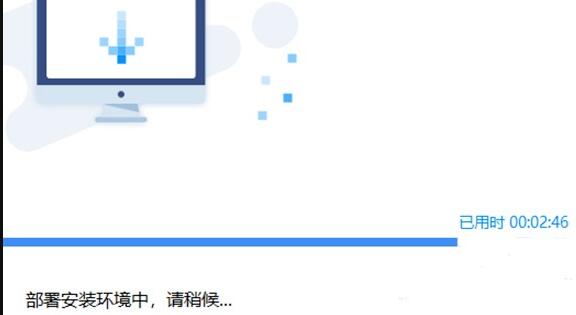驱动人生怎么重装系统? 驱动人生重装系统教程
小伙伴们知道驱动人生怎么重装系统吗?今天小编就来讲解驱动人生重装系统教程,感兴趣的快跟小编一起来看看吧,希望能够帮助到大家呢。
1、首先在驱动人生界面中点击“系统重装”;
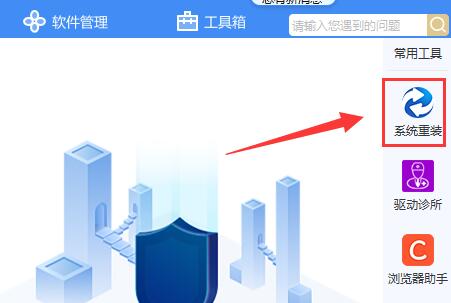
2、然后选择点击“一键重装”;
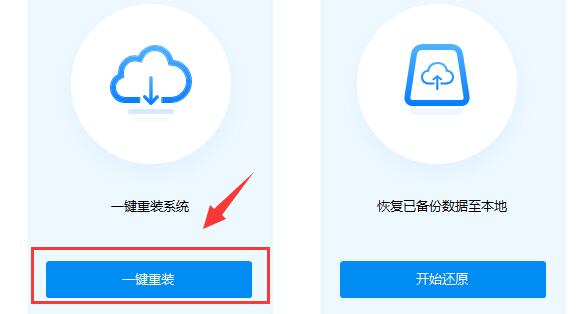
3、等待完毕后就可以点击“下一步”;
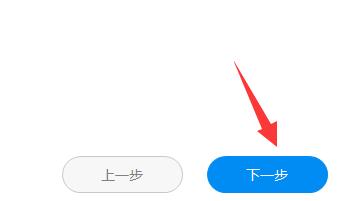
4、然后我们就可以找到需要的系统版本;
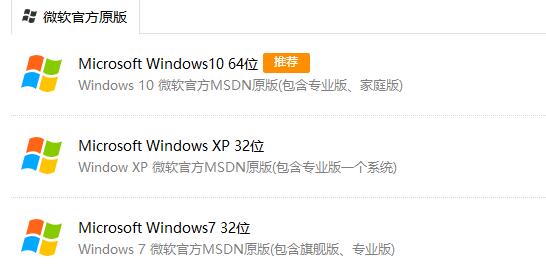
5、选择想要的系统版本,点击右边的“安装此系统”,再点击“下一步”;
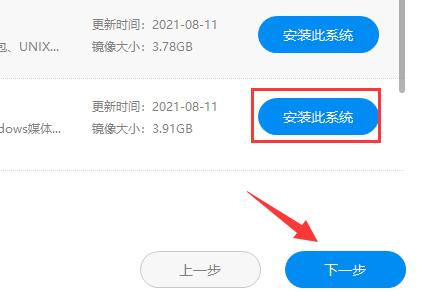
6、接着选择自己想要备份的文件,点击“下一步”;
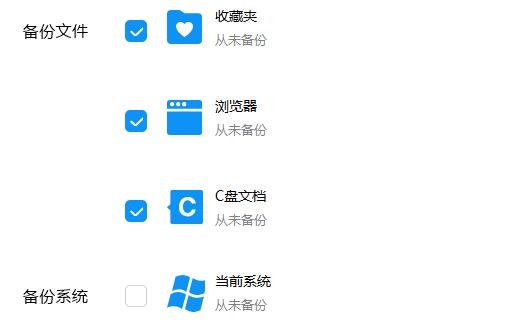
7、然后软件会自动下砸系统镜像文件,这时候不需要任何操作;
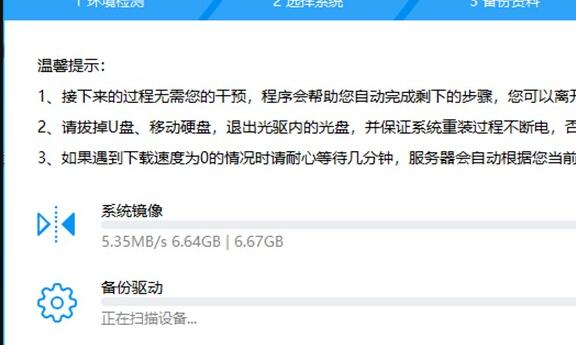
8、在安装过程中会自动重启两次,在第二次重启完成后,就可以完成系统的重装了。